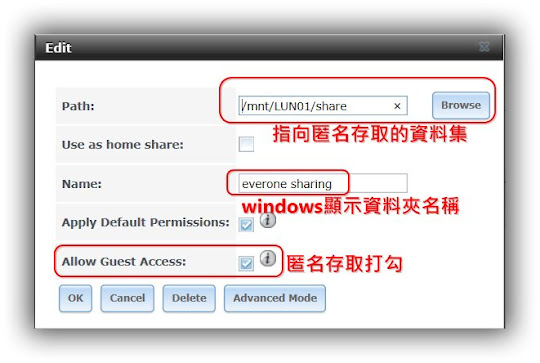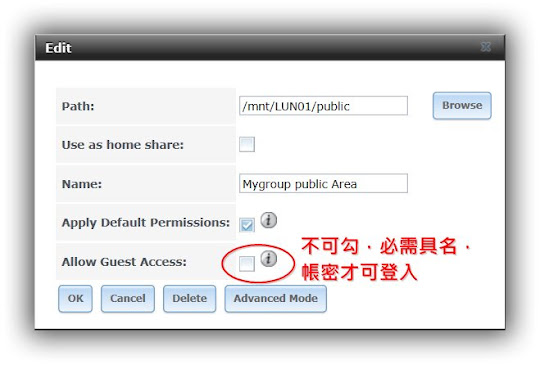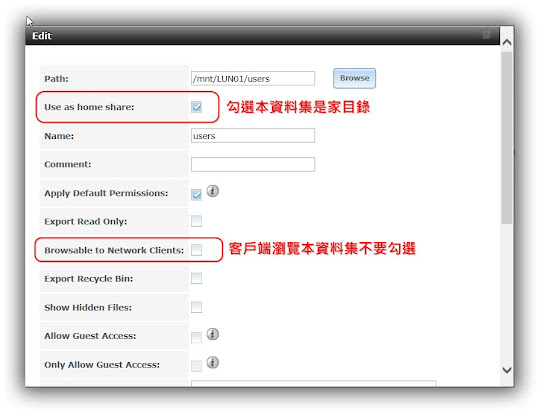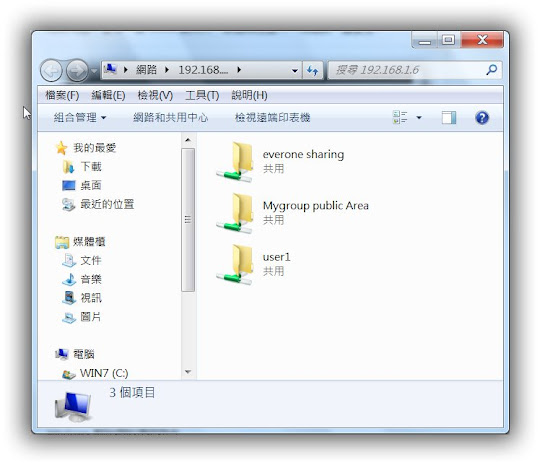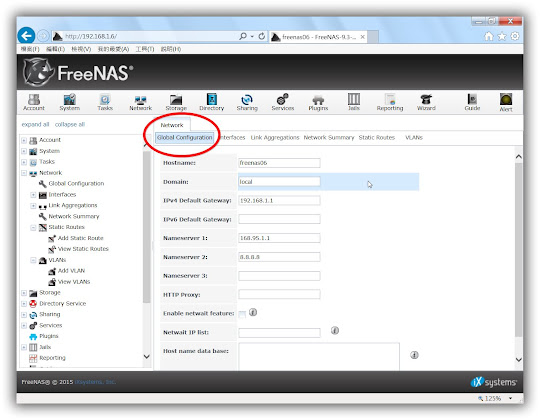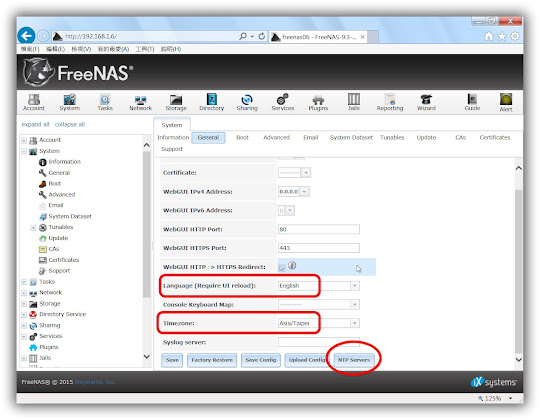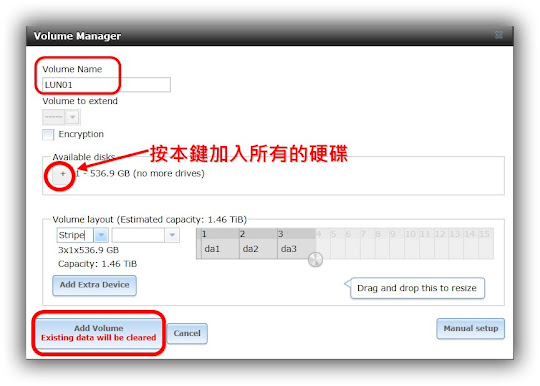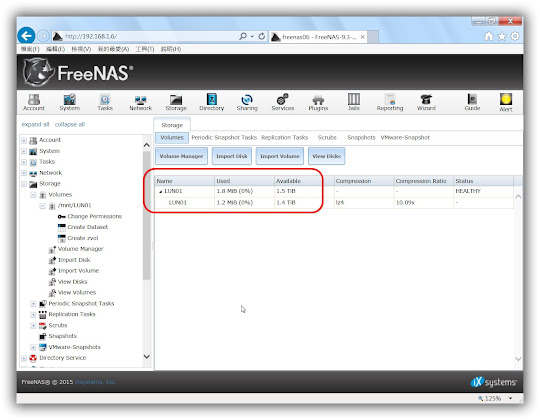參考:
http://blog.smlsun.com/2013/12/stackedit.html
stackedit:寫部落格的新利器
- 使用chrome 直接線上編輯網誌。 直接鍵入https://stackedit.io/editor 網址進入線上編輯畫面,
- 修改或上傳網誌,需要打上文章ID , blog編輯網誌時,在網址欄上找一edit ID,拷貝到輸出blog 的 Update existing post ID 內, 如果空白,就成新文章了。
- 功能表列的右上方,有同步google driver 及 update document publication 按鈕直接存檔及更新網誌。
- 目前使用項目編號功能。
編輯文章的時候,直接打一些代碼,就可以使用樣式。
在段落前打”>”時,這個段落就會成為下面樣式要設定blockquote的ccs 才會產生。如後面程式碼。
在段落前打”>”時,這個段落就會成為下面樣式
http://silly-itbear.blogspot.tw/2013/12/bloggerblockquote-css.html
進入 Blogger 後台 → 範本 → 自訂 → 進階 → 新增 CSS(詳細步驟可以參考這裡),
blockquote{
background:#f9f9f9;
border-left:10px solid #ccc;
margin:1.5em 10px;
padding:.5em 10px;
quotes:"\201C""\201D""\2018""\2019";
}
如果想要刪除/隱藏首頁下方的「訂閱:文章(Atom)」,請輸入:
.blog-feeds {display :none;}
如果想要刪除/隱藏文章留言的「訂閱:張貼留言(Atom)」,請輸入:
.post-feeds {display :none;}
二:文章程式碼高亮度:
The steps are loosely defined at the highlight.js home here.
- 編輯網誌的範本,選編輯HTML
- 在
<head>...</head>內加入下面的程式碼。
- 修改 ir_black.min.css 參考 highlightjs.org demo 樣式
程式碼
<link href='//cdnjs.cloudflare.com/ajax/libs/highlight.js/8.8.0/styles/ir_black.min.css' rel='stylesheet'/>
<script src='//cdnjs.cloudflare.com/ajax/libs/highlight.js/8.8.0/highlight.min.js'/>
<script>hljs.initHighlightingOnLoad();</script>
上面插入的樣式可以更改,參照 higkight.js demo 網站上的名稱改,例如 ir_black 改成 sunburst 這樣式就改好了
Wrap your code in <pre><code> # YOUR CODE HERE </code></pre>
#你的程式碼
stackedit 的工具列上有一按鍵 <> 可以切換 code
參考:
http://blog.itiman.tw/2015/09/highlightjs.html